

作者:Nathan E. Malpass, 最近更新:November 2, 2023
在不斷發展的行動科技領域,智慧型手機已成為現代生活不可或缺的工具。 隨著功能的不斷增強,iPhone 已成為我們捕捉記憶、與親人交流以及管理日常生活的數位中心。 隨著我們對這些設備的依賴不斷增加,對高效數據管理的需求也隨之增加。 這是類似的地方 iPhone 中的回收站 發揮作用。
與熟悉的實體回收站概念非常相似,iPhone 回收站充當已刪除但未從裝置中永久刪除的檔案的儲存庫。 這項創新功能是在最近的 iOS 更新中引入的,它使用戶能夠重新控制其儲存空間,同時為意外刪除提供安全網。
在本文中,我們將深入研究 iPhone 回收站,揭示其功能、優點以及充分利用頂級回收站的策略 手機檔案恢復工具。 無論您是狂熱的攝影師、應用程式愛好者,還是只是喜歡 iPhone 平穩運行的人,了解如何有效利用回收站都是一項值得掌握的技能。 加入我們,了解管理 iPhone 上已刪除資料和最佳化裝置效能的複雜過程。
第 1 部分:iPhone 中的回收站在哪裡?第 2 部分:如果在 iPhone 中找不到回收站,如何恢復檔案?結論
雖然回收站的概念在桌面計算中很常見,但 iPhone 生態系統引入了一種略有不同的方法來管理已刪除的檔案。 與電腦上存在用於所有已刪除項目的通用回收站不同,iPhone 由於其容納的應用程式和資料類型的多樣性而採用了更加細緻入微的系統。
了解 iPhone 中這種分散式回收站方法對於有效的資料管理至關重要。 了解不同應用程式中各自的回收站將幫助您恢復意外刪除的檔案並保持設備整潔。
如果 iPhone 上沒有傳統的回收站,恢復已刪除的檔案可能看起來是一項艱鉅的任務。 但是,您可以採用其他方法來檢索遺失的資料。 其中一種方法涉及利用 iTunes 備份——當其他方法都失敗時,該功能可以成為救星。
首先使用 USB 連接線將 iPhone 連接到電腦。 如果 iTunes 沒有自動打開,請啟動它。
在 iTunes 中,找到您的裝置。 按一下它以存取 iPhone 的摘要頁面。
下 “備份” 部分,您將找到以下選項 “恢復備份”。 這允許您從先前建立的可用備份中進行選擇。
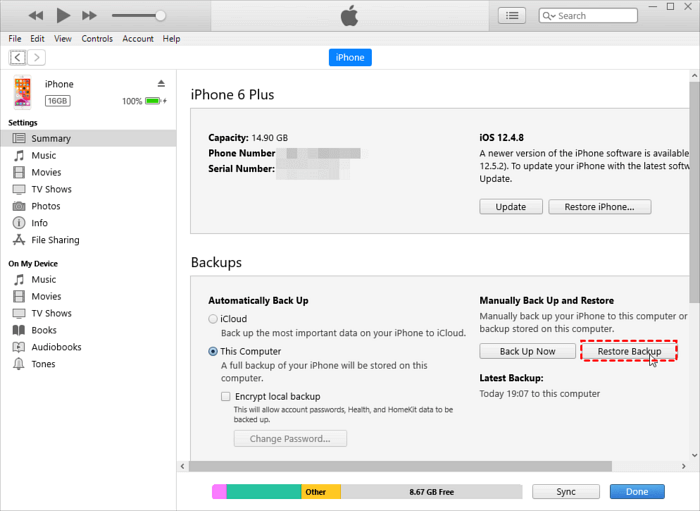
選擇包含您要還原的資料的備份。 請記住,備份越新,它就越接近您目前的資料。 點選 “恢復” 並讓該過程完成。
恢復過程完成後,您的 iPhone 將重新啟動。 確保您的裝置與 iTunes 同步,以確保所有恢復的資料在您的手機上更新。
注意:雖然 iTunes 備份是一種可靠的資料復原方法,但重要的是要了解此過程會將您目前的資料替換為所選備份中的資料。 因此,您可能會遺失自建立備份以來所做的任何新資料或變更。
請記住,預防是最好的策略。 定期將 iPhone 備份到 iTunes 或 iCloud 可以顯著減少意外資料遺失的影響。 雖然這種方法可能與傳統的回收站概念不同,但它在挽救遺失的文件方面提供了寶貴的生命線。 在本文的下一部分中,我們將探索另一種涉及 iCloud 備份的方法,為您提供多種選項來滿足不同的資料遺失情況。
當 iPhone 中的回收站不可用時,使用 iCloud 備份是恢復遺失檔案並將裝置還原到先前狀態的另一種有效方法。 iCloud 備份會擷取您裝置的資料和設置,讓您即使在沒有傳統回收站的情況下也能檢索重要資訊。
在繼續之前,請確保您的裝置上啟用了 iCloud 備份。 為此,請導航至 "設定”,點擊您的名字,選擇 “i雲”,然後 “iCloud 備份”。 確保功能已開啟並在需要時啟動備份。
如果您丟失了資料並需要恢復,一種選擇是擦除您的裝置並使用 iCloud 備份進行恢復。
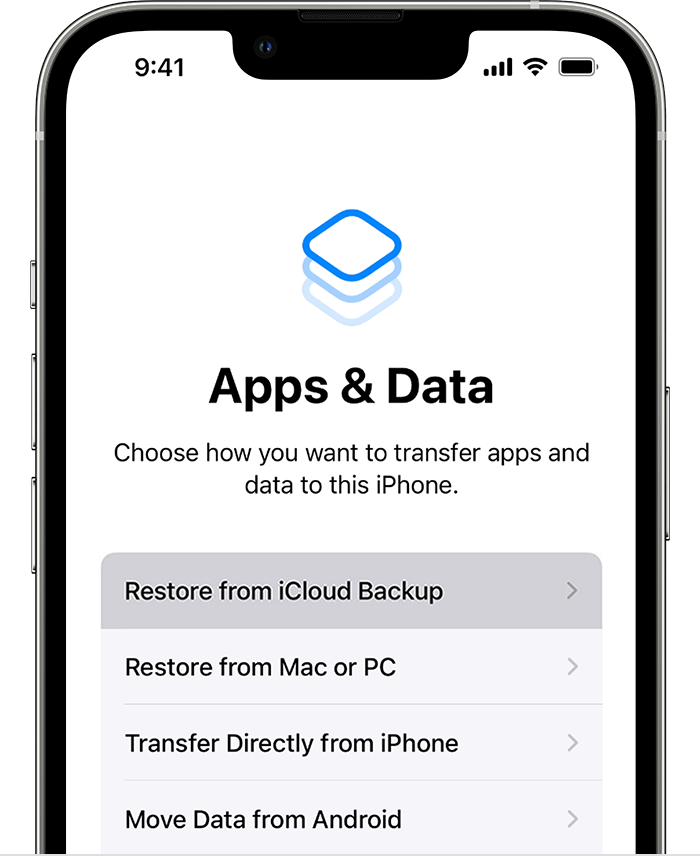
您的裝置將開始從所選的 iCloud 備份進行還原。 這可能需要一些時間,具體取決於備份的大小和網路連線的速度。 恢復完成後,您的裝置將重新啟動。 注意:與使用 iTunes 備份類似,從 iCloud 備份還原意味著將您的裝置還原到備份擷取的狀態。 自創建備份以來所做的任何更改都將丟失。
如果您因為可能會覆蓋新資料而對恢復整個設備猶豫不決,您可以選擇合併您的設備 iCloud的 設定期間的數據。 此選項可協助您在整合備份資料的同時保留新檔案。
透過利用 iCloud 備份,您可以獲得一個強大的工具來回收遺失的檔案並將裝置還原到先前的狀態。 此方法提供了額外的資料安全層,確保即使沒有傳統的回收站,您的重要資訊仍然觸手可及。
當傳統方法失敗且內建回收站選項又不夠時,轉向專業資料復原軟體可能會改變遊戲規則。 FoneDog iOS 數據恢復 作為一個強大的工具脫穎而出,旨在從丟失的文件中檢索 iPhone 中的回收站,提供額外的恢復潛力。
首先在您的電腦上下載並安裝 FoneDog iOS資料復原軟體。 請務必選擇信譽良好且值得信賴的軟體下載來源,以避免任何潛在的安全風險。
啟動FoneDog iOS資料恢復軟體並使用USB線將iPhone連接到電腦。
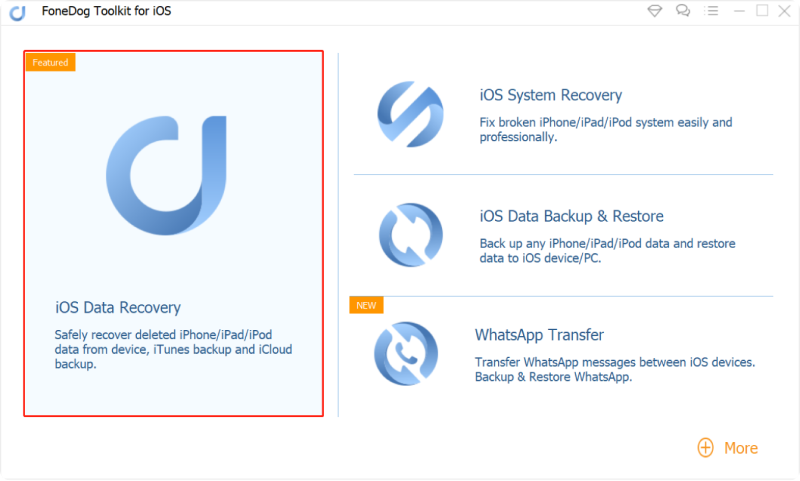
FoneDog iOS資料復原通常提供不同的復原模式,例如 “從 iOS 裝置還原”、“從 iTunes 備份還原”和“從 iCloud 備份還原”。 選擇適合您情況的模式。
請依照螢幕上的指示啟動掃描程序。 該軟體將分析您的裝置或選擇的備份以識別可恢復的資料。 掃描完成後,您將看到可恢復檔案的預覽。
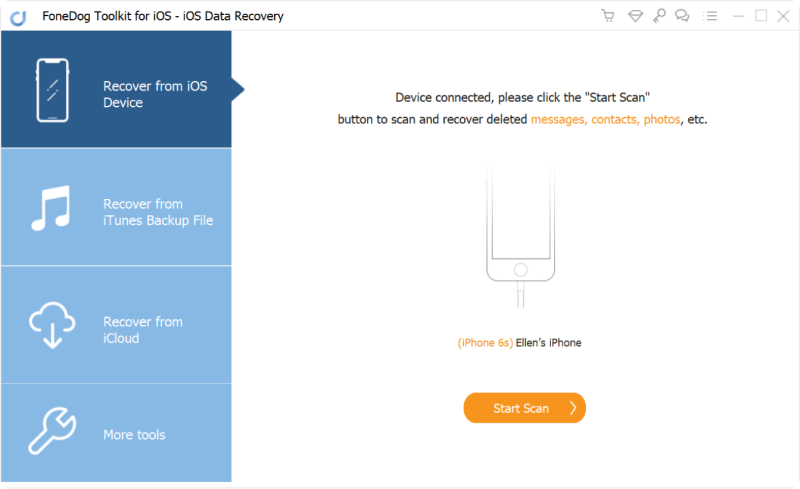
瀏覽預覽的文件並選擇您想要恢復的文件。 點選 “恢復” 按鈕開始恢復過程。 在電腦上選擇一個位置來儲存已復原的檔案。
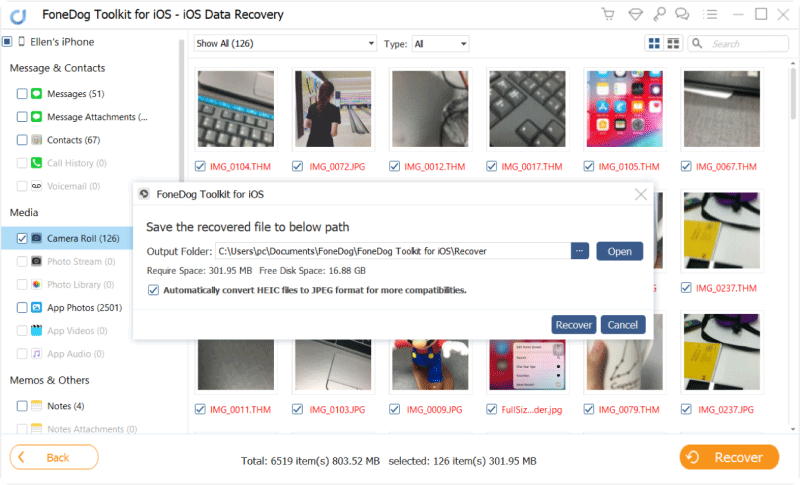
恢復過程完成後,使用 iTunes 或其他方法將恢復的檔案傳回您的 iPhone。
在 iPhone 回收站選項不足或您的 iTunes 的情況下,以及 iCloud 備份消失s,FoneDog iOS資料復原是一款支援iPhone 15的工具,提供了一個強大的替代方案。 請記住,防止資料遺失始終是首選方法。 定期備份、仔細的資料管理和謹慎使用設備可以大大有助於確保您的寶貴資訊保持安全和可存取。
人們也讀如何修復 iPhone 上沒有最近刪除的筆記文件夾的問題?如何在 Android 或 iOS 裝置上查看最近刪除的照片
在 iPhone 領域, iPhone 中的回收站 採取更加分散的形式。 各種應用程式提供自己的「最近刪除」資料夾來暫時存放已刪除的文件,而不是單一儲存庫。 照片、筆記和文件等應用程式採用這種方法,提供了一個寬限期,在此期間您可以恢復專案。
對於更深入的資料恢復,利用 iTunes 和 iCloud 備份等方法已被證明是有價值的。 iTunes 備份可讓您將裝置還原到先前的狀態,而 iCloud 備份則可保護您的裝置外資料。 專業的資料恢復軟體,如FoneDog iOS資料恢復,提供了額外的幫助層。
雖然 iPhone 的回收情況可能與傳統電腦不同,但這些方法使您能夠重新控制資料。 採取定期備份和謹慎的資料管理等預防措施,可確保您的 iPhone 始終是生產力和記憶體的精簡樞紐。
發表評論
留言
熱門文章
/
有趣無聊
/
簡單難
謝謝! 這是您的選擇:
Excellent
評分: 4.8 / 5 (基於 65 個評論)